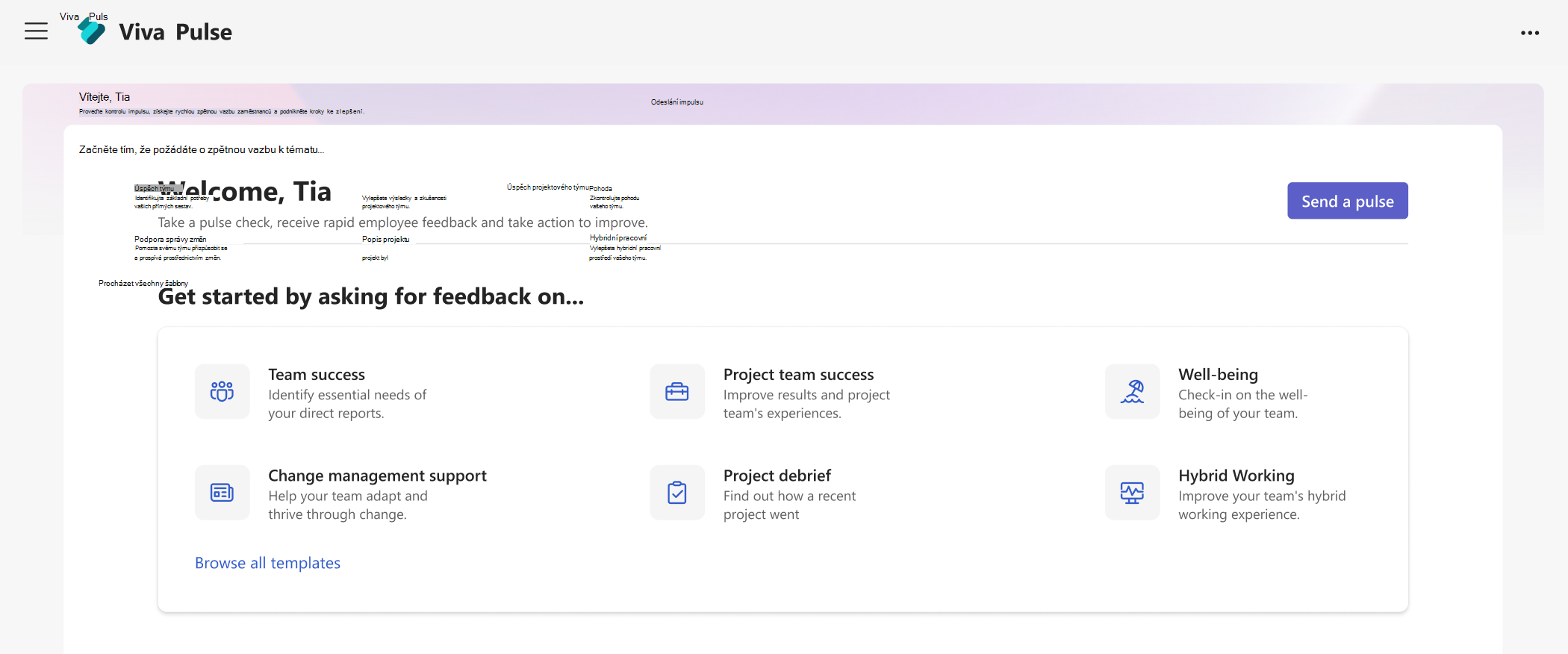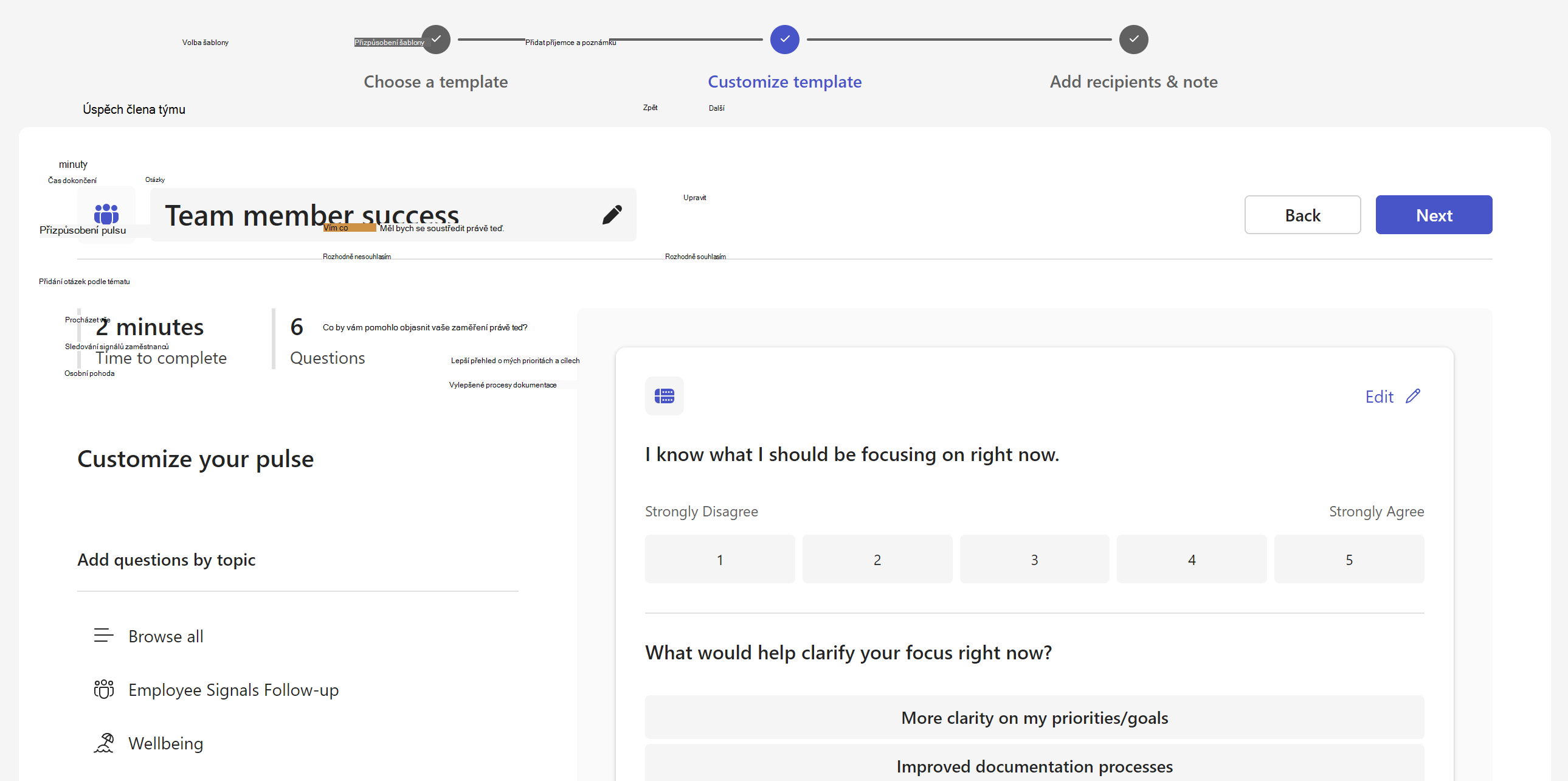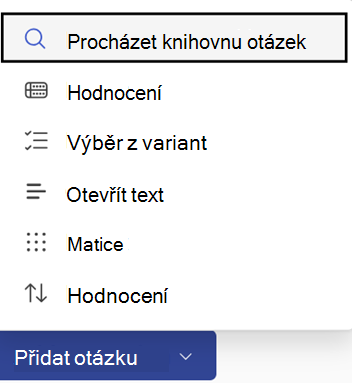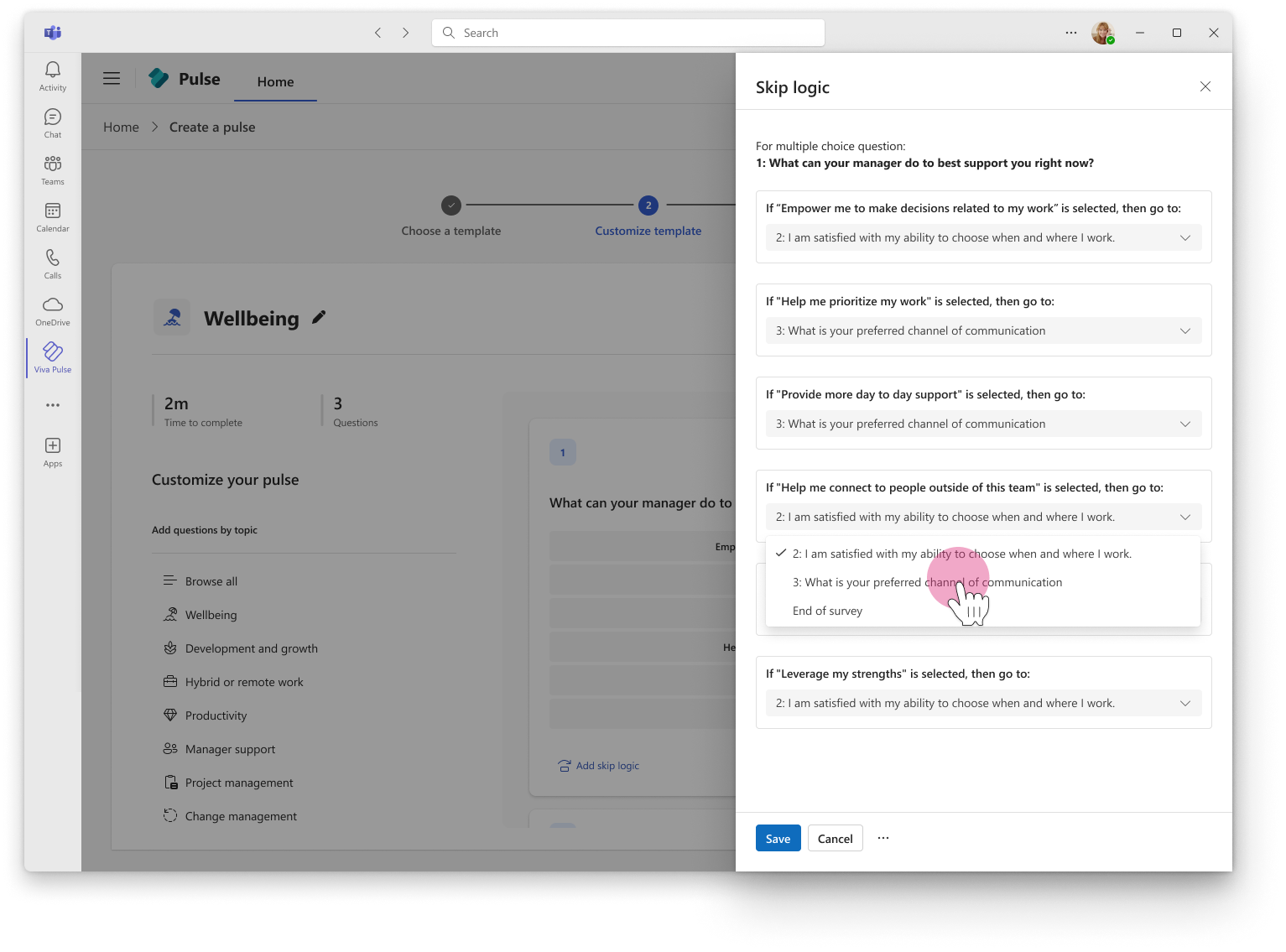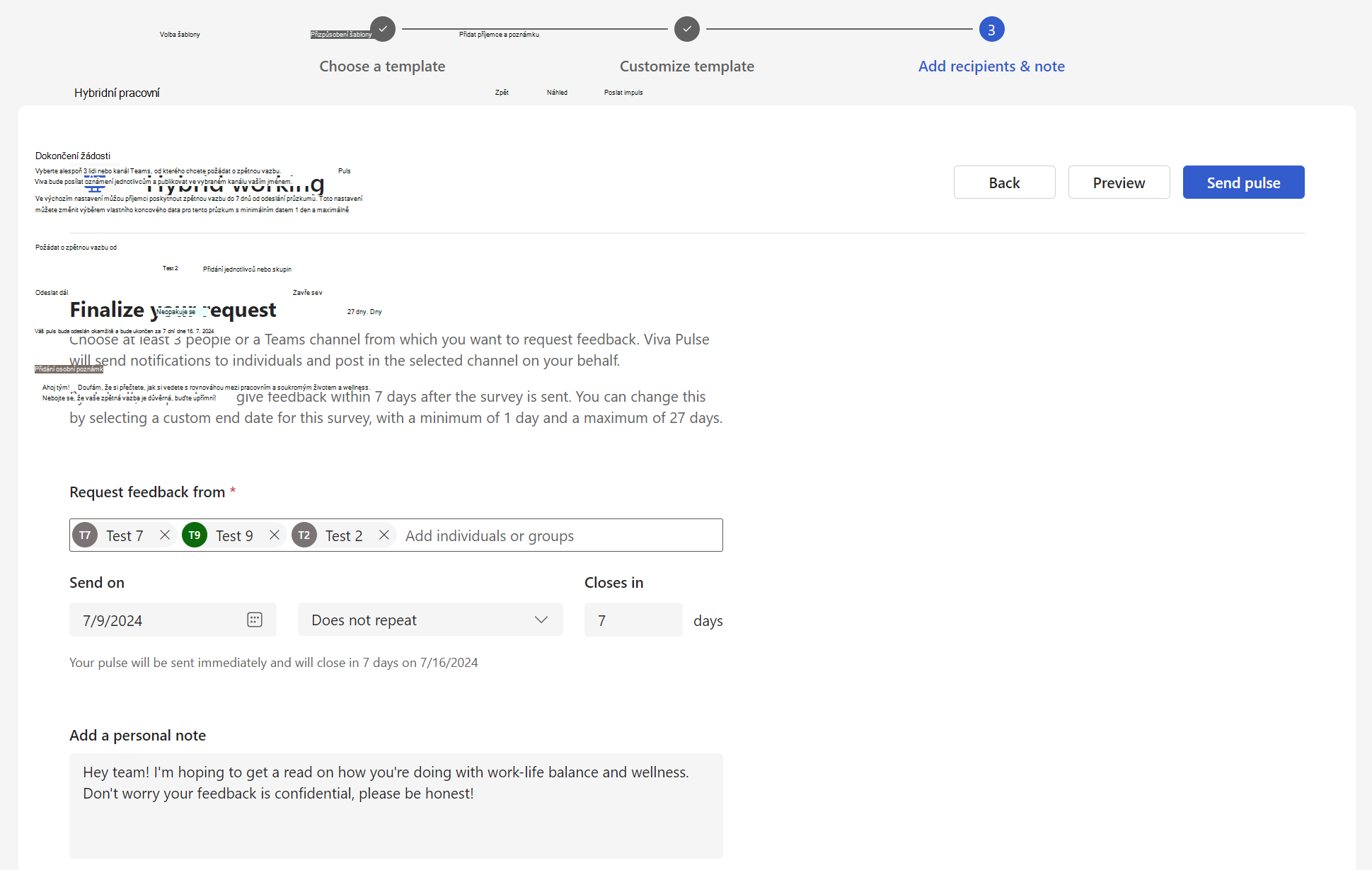Pokud chcete získat zpětnou vazbu od svého týmu, vytvořte Pulse.
Chcete získat zpětnou vazbu od svého týmu o tom, jak se věci dělají? S Viva Pulse to můžete udělat snadno a efektivně. Viva Pulse umožňuje použít šablony založené na výzkumu a požádat členy týmu o zpětnou vazbu.
Poznámka: Pro přístup k Viva Pulse potřebujete licenci Viva Pulse nebo licenci Microsoft 365 Copilot. K vytvoření a odeslání pulse budete také potřebovat Microsoft Forms licenci.
Vytvoření Pulse
-
Otevřete aplikaci Viva Pulse v Microsoft Teams.
-
Na domovské stránce vyberte jednu ze šablon založených na výzkumu v části Začínáme s žádostí o zpětnou vazbu na domovské stránce Viva Pulse.
-
Vyberte šablonu, která nejlépe odpovídá tomu, k čemu chcete použít zpětnou vazbu. Pokud se v části "Poskytované vaší společností" zobrazí šablony, vytvořila je vaše společnost. Šablonu můžete používat tak, jak je, nebo pokud to vaše organizace umožňuje, přizpůsobit ji tak, aby vyhovovala vašim potřebám, a to změnou názvu, přidáním otázek, změnou nebo aktualizací textu, změnou pořadí otázek nebo odstraněním otázek.
Přizpůsobení pulse
Po výběru šablony si ji můžete přizpůsobit tak, aby nejlépe vyhovovala vašim potřebám. Mějte na paměti, že Pulse musí obsahovat alespoň 1 otázku a ne více než 25 otázek.
Změna názvu: Vyberte ikonu tužky vedle názvu šablony a změňte text na požadovaný.
Změna otázky: Najeďte myší na otázku a vyberte Přesunout nahoru, Přesunout dolů, Upravit nebo Odstranit a proveďte změny.
Přidání otázky: Na konci zadaných otázek vyberte Přidat otázku, Zvolte typ otázky, kterou chcete přidat: Hodnocení, Víceodpovědí,Matice, Řazení nebo Otevřený text. Můžete také vybrat Procházet knihovnu otázek a najít předem napsané otázky, které by mohly odpovídat vašim potřebám. Otázka se přidá a podle potřeby ji můžete vyplnit nebo upravit.
Přidání logiky přeskakování: Pokud je vaším typem otázky Hodnocení nebo možnost s jedním výběrem Více možností, můžete vytvořit logiku přeskočení, aby se odpověď na konkrétní otázku na základě výběru odpovědi převezla na konkrétní otázku. Uděláte to tak, že zvolíte Přidat logiku přeskočení k odpovídající otázce a definujte zamýšlenou logiku přeskakování.
Uložení konceptu: Změny, které uděláte v průzkumu, se automaticky uloží jako osobní koncept, ke kterému se můžete vrátit později, pokud nebudete připraveni odeslat žádost Pulse okamžitě. Nežádoucí koncepty můžete odstranit z domovské stránky Viva Pulse my pulses na kartě Koncepty.
Odeslání pulse
-
Až budete připraveni, v horní části průzkumu vyberte Další .
-
V části Požádat o zpětnou vazbu od zadejte alespoň 5 lidí nebo skupinu, od které chcete požádat o zpětnou vazbu.
Poznámky:
-
Žádosti Pulse je možné odesílat do Skupiny Microsoft 365, distribučních skupin a skupin zabezpečení s podporou pošty. Pokud nemáte oprávnění posílat e-maily této skupině Microsoft 365, nebudete moci odeslat žádost Pulse této skupině. U jiných typů skupin se však žádost Pulse úspěšně vytvoří a uživatelé budou upozorněni prostřednictvím chatu Teams nebo informačního kanálu o aktivitách v Teams. V takových případech se budou e-mailová oznámení doručovat na základě nastavení skupiny.
-
Pokud nemůžete najít skupinu, do které chcete odeslat žádost, požádejte správce, aby skupinu v Outlooku prohledali tak, že zrušíte výběr nastavení Nezobrazovat týmovou e-mailovou adresu v Outlooku pro skupinu v Centru pro správu Microsoftu 365.
-
Žádost Pulse se dá odeslat maximálně 100 000 uživatelům, které můžete zadat do pole Vyžádat zpětnou vazbu od jako aliasy jednotlivých uživatelů nebo aliasy skupiny. Pole je omezeno na 100 jednotlivců nebo až 20 skupin pro každou žádost Pulse.
-
-
Vyberte datum, kdy bude vaše žádost Pulse doručena příjemcům. Pokud chcete odeslat opakovaný impuls, zvolte četnost výběrem mezi možnostmi Neopakuje se a Opakující se. Můžete také nakonfigurovat dobu, po kterou bude pulse otevřený. Ve výchozím nastavení se pulse odešle, neopakuje a za 7 dní se zavře. Počet dnů, po které je pulse otevřený, musí být minimálně 1 den a maximálně 27 dnů.
-
Pokud jste si naplánovali jeden Pulse na budoucí datum, najdete naplánované pulses na domovské stránce na kartě Naplánované. Kliknutím na ikonu tužky můžete upravit naplánovaný pulse. Kliknutím na ... zrušíte naplánovaný pulse.
-
Pokud jste naplánovali opakující se řadu pulses, najdete naplánované pulses na domovské stránce na kartě Naplánované. Kliknutím na ikonu nového okna zobrazíte stránku řady, která obsahuje informace o datu odeslání dalšího pulse, počátečním a koncovém datu řady, sestavě Pulse pro každý průzkum v řadě, možnosti zrušit nadcházející pulse, možnost upravit řadu a možnost zrušit řadu. Kliknutím na ... můžete upravit řadu Pulse nebo zrušit nadcházející Pulse.
-
Po naplánování aplikace Pulse obdržíte informační kanál o aktivitách Teams, chat v Teams a e-mailováoznámení , která vám připomenou, že naplánovaný pulse bude odeslán zítra v 9:00 ve vašem časovém pásmu.
-
Při úpravě naplánovaného pulseu můžete změnit otázky v průzkumu, příjemce, od které žádáte zpětnou vazbu, datum odeslání pulseu, četnost pulseu, počet dní, kdy je pulse otevřený, a osobní poznámku.
-
-
V případě potřeby přidejte osobní poznámku a pak vyberte Odeslat impuls. Odeslání žádosti aktivuje informační kanál o aktivitách Teams, chat v Teams a e-mailová oznámení příjemcům, aby jim mohli poskytnout zpětnou vazbu.
Důležité informace: Pokud příjemci nedostávají oznámení, přečtěte si téma Povolení oznámení a spolupráce se správcem tenanta a povolte oznámení ve vašem tenantovi.
-
Pokud chcete s vybranými poskytovateli zpětné vazby sdílet osobní e-mail nebo zprávu Teams, získejte odkaz na průzkum výběrem možnosti Kopírovat odkaz.
Co dělat, když nedostanete dostatek odpovědí
Pokud chcete zobrazit zpětnou vazbu, musíte získat minimální počet odpovědí. Toto číslo nastaví váš správce.
Důležité informace: Pokud oznámení nedostáváte, přečtěte si téma Povolení oznámení a spolupráce se správcem tenanta a povolte oznámení ve vašem tenantovi.
Pokud jste neobdrželi dostatek odpovědí, abyste splnili minimální počet odpovědí potřebných k zobrazení zpětné vazby, a je to tři dny před termínem žádosti Pulse, obdržíte oznámení informačního kanálu o aktivitách Teams a můžete na stránce sestavy Pulse provést některou z následujících akcí:
-
Vyberte Prodloužit konečný termín v části Akce pulse nebo v dolní části stránky sestavy a prodlužte konečný termín žádosti Pulse. Mějte na paměti, že konečný termín žádosti Pulse můžete prodloužit maximálně šestkrát.
-
Vyberte Kopírovat odkaz a zkopírujte odkaz na svoji žádost Pulse, kterou můžete sdílet s vybranými poskytovateli zpětné vazby v osobním e-mailu nebo ve zprávě Teams.
-
Vyberte Přidat další lidi nebo sdílet odkaz na průzkum v části Akce pulse a přidejte do žádosti Pulse další poskytovatele zpětné vazby, nebo zkopírujte odkaz a nasdílejte žádost Pulse poskytovatelům zpětné vazby v osobním e-mailu nebo zprávě v Teams.
-
V části Pulse Actions (Akce pulse) vyberte Cancel request (Zrušit požadavek) a zrušte tak svoji žádost Pulse.
Pokud jste neobdrželi dostatek odpovědí ke splnění minimální prahové hodnoty odpovědi a je to tři dny před termínem žádosti Pulse, obdržíte také e-mailové oznámení a můžete z e-mailu provést některou z následujících akcí:
-
Vyberte Prodloužit konečný termín a prodlužte termín vaší žádosti Pulse. Mějte na paměti, že konečný termín žádosti Pulse můžete prodloužit maximálně šestkrát.
-
Vyberte Kopírovat odkaz a zkopírujte odkaz na svoji žádost Pulse, kterou můžete sdílet s vybranými poskytovateli zpětné vazby v osobním e-mailu nebo ve zprávě Teams.
Další informace
Zobrazit a sdílet výsledky zpětné vazby jako autor zpětné vazby